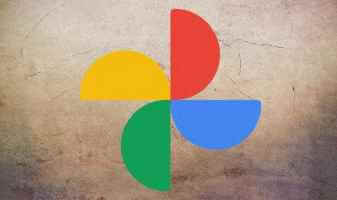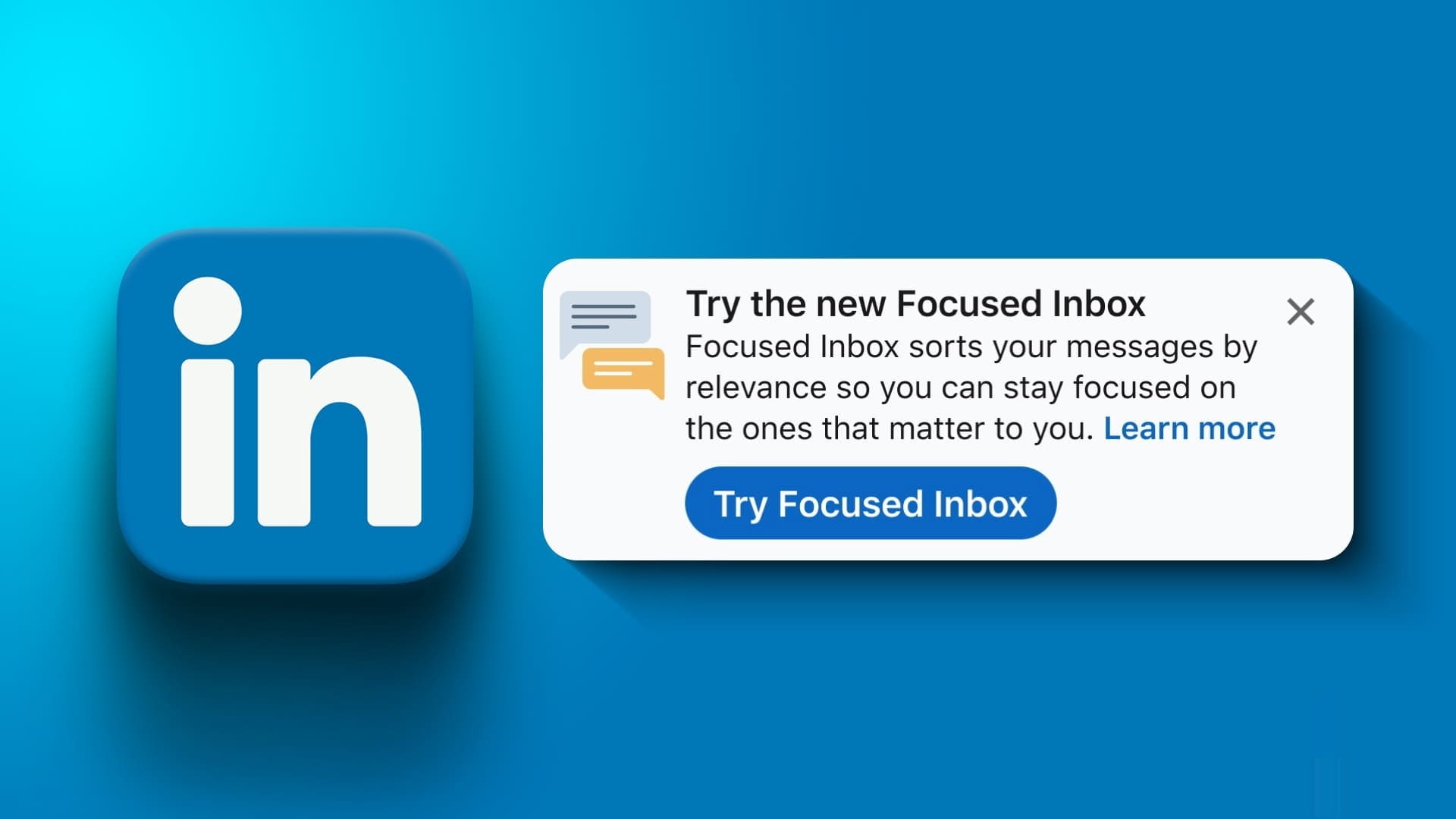Med snesevis af nye videoer, der tilføjes hvert sekund, er det nemt at miste overblikket over en video, man gerne vil se. Og hvis du ikke kender videoens skaber, så held og lykke med at finde den igen. Du kan dog undgå det ekstra besvær og tilføje videoen til din "Se senere"-playliste. YouTube.
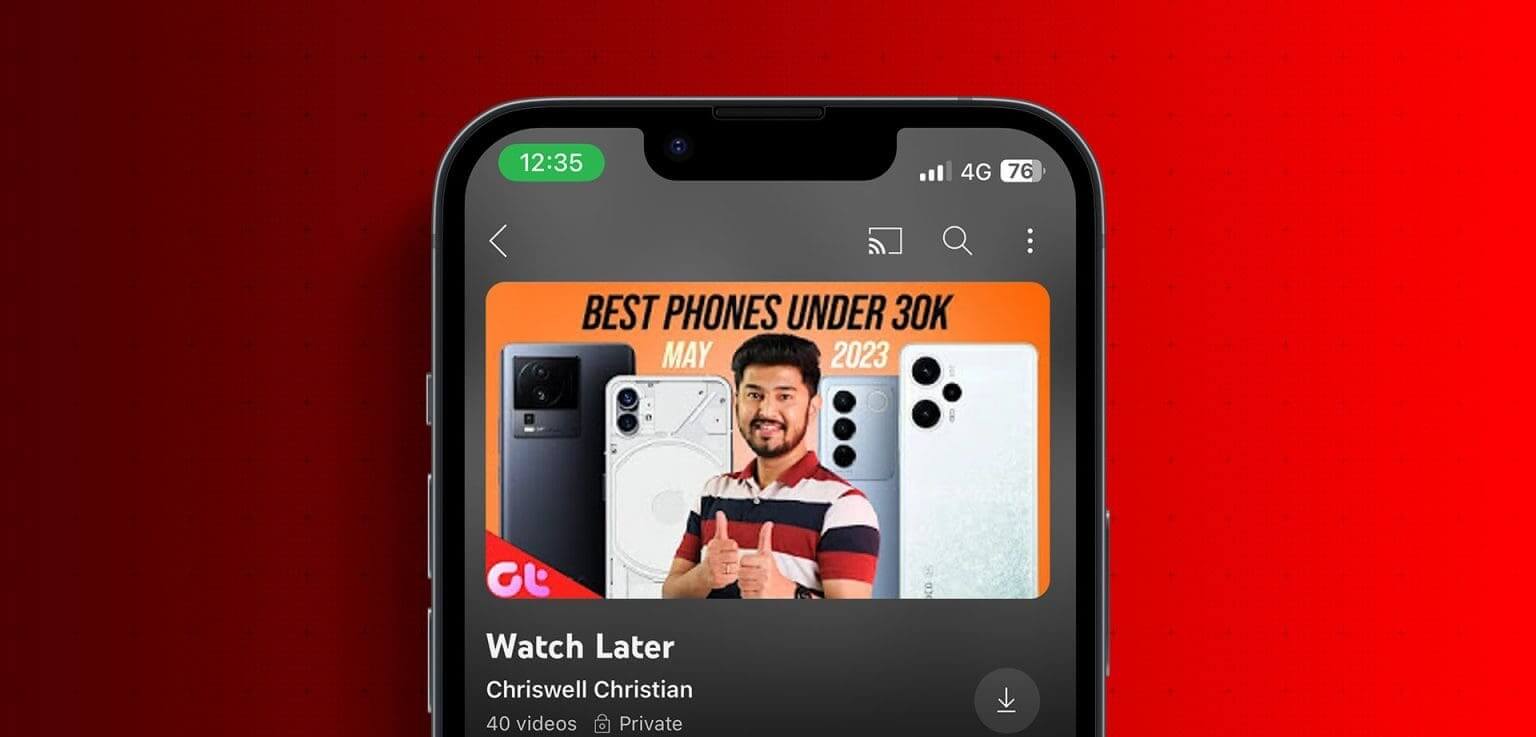
Playlisten "Se senere" er som standard tilgængelig i YouTubes mobil- og computerapps. Dette kan spare dig besværet med at oprette en ny playliste på YouTube separat. Men hvad er "Se senere" på YouTube? Og hvordan kan du bruge denne funktion? Lad os finde ud af det.
Hvad skal man se næste gang på YouTube
Som navnet antyder, giver Se senere-playlisten dig mulighed for YouTube Tilføj videoer eller korte videoer, som du gerne vil se, men ikke kan lige nu. Senere, når du er kommet på plads, kan du åbne afspilningslisten og se de tilføjede videoer, som du vil.
Men hvor er hun? Se senere على YouTubeFør vi besvarer dette spørgsmål, lad os kort berøre, hvordan du tilføjer videoer til din Se senere-playliste.
Bemærk: Sørg for, at du er logget ind på din Google-konto, før du fortsætter.
Sådan tilføjer du YouTube-videoer til senere
Nu hvor vi ved, hvad Se senere er på YouTube, lad os lære, hvordan man tilføjer videoer og korte videoer til denne playliste. Bemærk, at nedenstående trin fungerer med YouTube-appen til Android og iPhone og også kan bruges med YouTube-desktopappen.
1. Brug browserskærmen
Trin 1: Åben YouTube Gå til den relevante video.
Trin 2: Her skal du klikke på Tre prikker ikon.
Trin 3: Fra valgmulighederne skal du trykke på Gem på afspilningsliste.
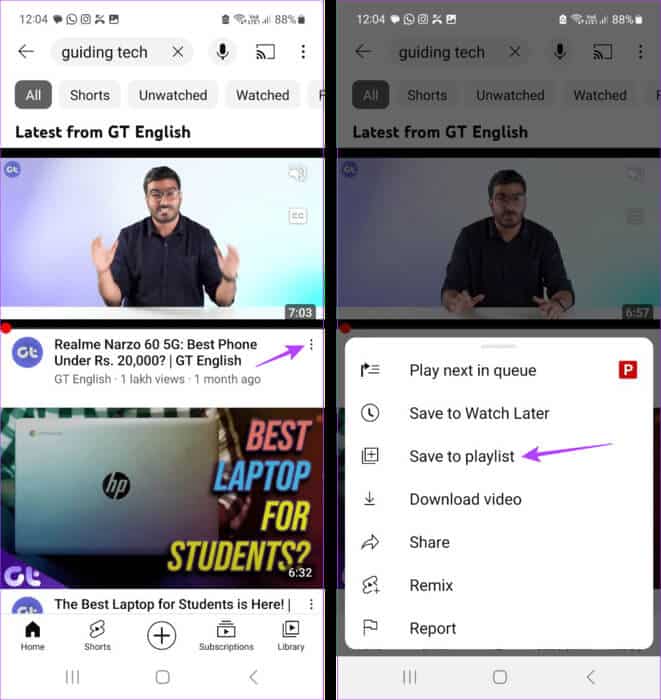
Trin 4: Her skal du klikke på Se senere.
Trin 5: Tryk derefter på Det blev afsluttet For at lukke mulighederne.
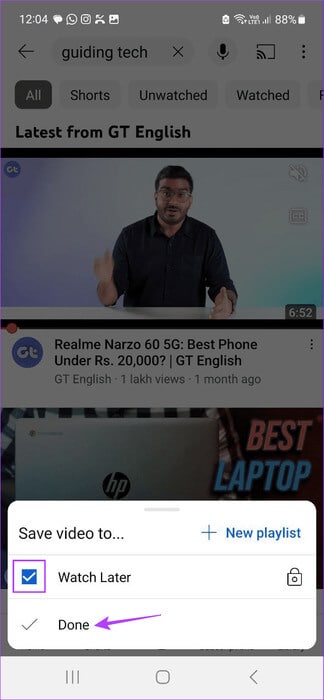
Dette vil øjeblikkeligt tilføje videoen til din YouTube Se senere-playliste.
2. Brug videoafspilleren
Trin 1: Åben YouTube Afspil den video, du vil tilføje.
Trin 2: Under videoen, rul igennem muligheder og klik på Gemme.
Bemærk: Hvis du bruger YouTube-skrivebordsappen, skal du trykke på ikonet med de tre prikker under videoen og derefter trykke på Gem.
Trin 3: Fra afspilningslisteindstillingerne skal du vælge Se senere.
Trin 4: Klik på Det blev gennemført.
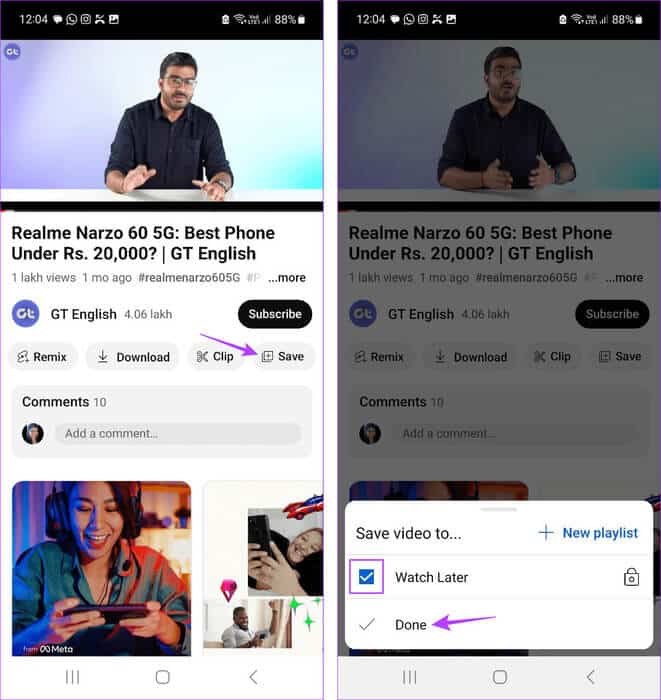
Dette vil føje den video, der afspilles i øjeblikket, til din Se senere-playliste i YouTube-appen eller på YouTube-webstedet.
3. Mens du ser korte YouTube-videoer
Trin 1: Åben YouTube Klik på det relevante korte klip.
Trin 2: Klik på ikon med tre prikker i øverste højre hjørne.
Hvis du bruger YouTube-skrivebordsappen, skal du klikke på ikon med tre prikker i nederste højre hjørne.
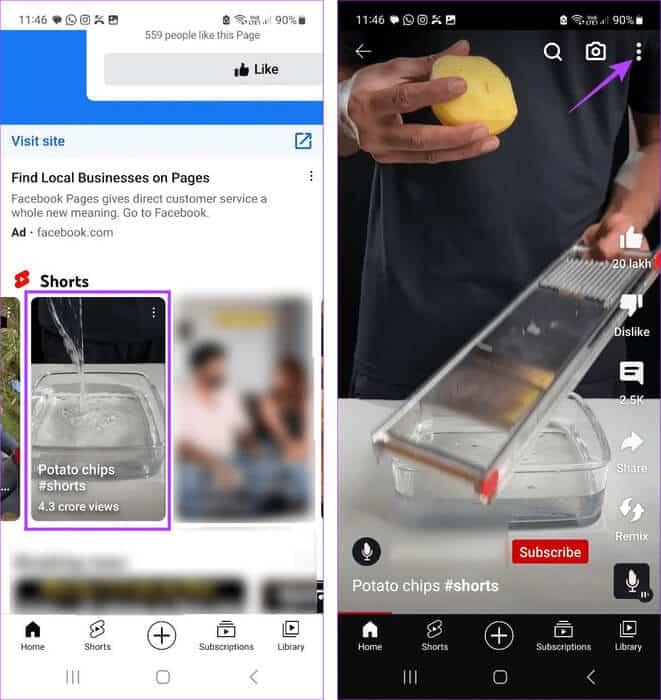
Trin 3: Klik nu på Gem på afspilningsliste.
Trin 4: Vælg her Se senere og klik på Det blev gennemført.
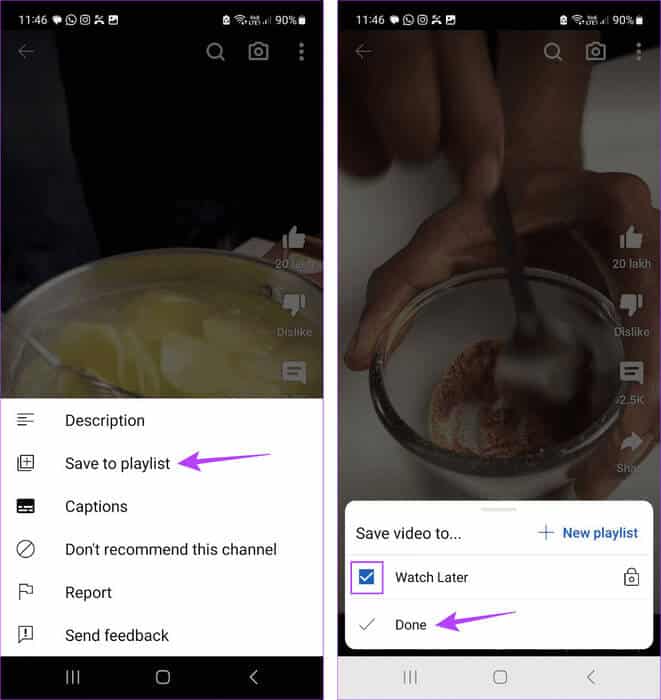
Dette vil føje den korte video til din Se senere-playliste.
Hvor man kan se det senere på YouTube
Når du har tilføjet relevante videoer, kan du få adgang til din Se senere-playliste og se dem, når du vil. Men hvor er Se senere-playlisten på YouTube? Lad os først vise dig, hvordan du får adgang til din Se senere-playliste, efterfulgt af trin til at fjerne uønskede videoer fra playlisten.
Trin 1: Åben YouTube og tryk på biblioteket من MenuindstillingerEller klik på "biblioteket" Fra menupanelet i YouTube-skrivebordsappen.
Trin 2: Her skal du klikke på "Se senere."
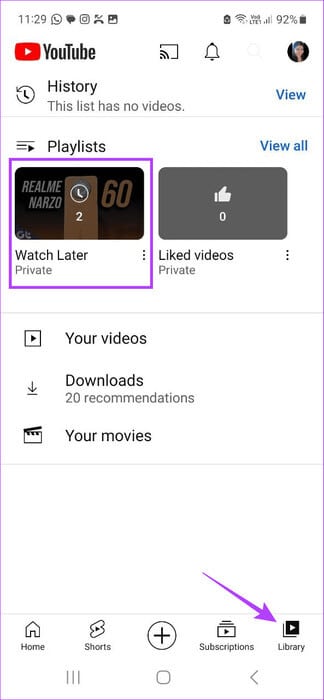
Dette åbner straks den Se senere-playliste, som du i øjeblikket er logget ind på.
Sådan rydder du "Se senere" på YouTube
Når du har tilgået afspilningslisten "Se senere", kan du fjerne alle uønskede videoer fra den. Derudover er der to måder at fjerne videoer på. Lad os se på begge.
Fjern enhver video
Trin 1: I afspilningslisten "Se senere" Gå til den video, du vil fjerne, og klik på ikonet. De tre punkter.
Trin 2: Tryk derefter på "Fjern fra Se senere".
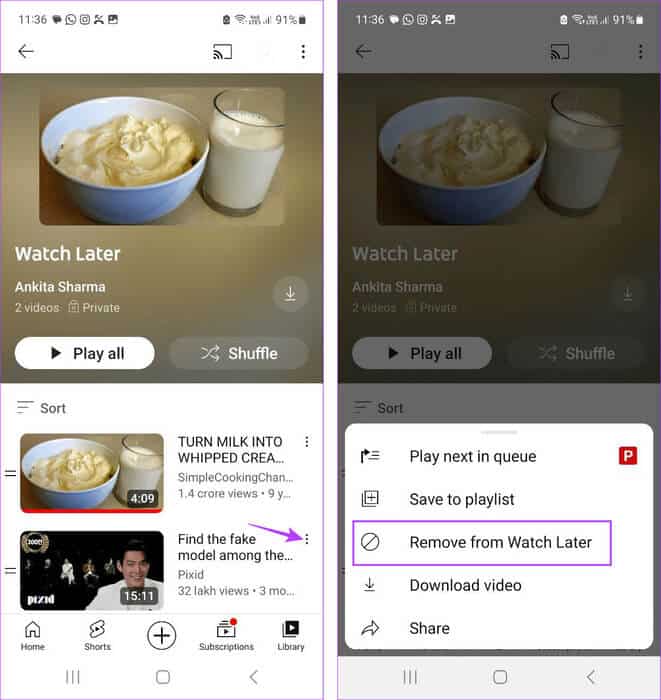
Dette fjerner øjeblikkeligt den valgte video fra din Se senere-playliste.
Fjern sete videoer
Da YouTube ikke automatisk fjerner tidligere sete videoer fra din "Se senere"-playliste, skal du bruge menupunkterne til at gøre det. Sådan gør du.
Bemærk: Denne mulighed vil kun være tilgængelig, når du har set en video, der er føjet til denne afspilningsliste.
Trin 1: På siden Se senere skal du trykke på Tre prikker ikon.
Trin 2: Tryk derefter på "Fjern sete videoer".
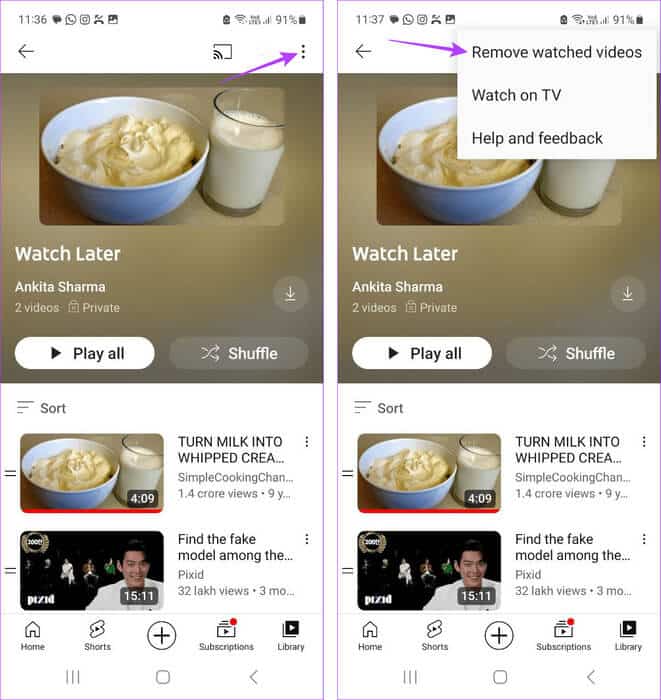
Alle sete videoer vil nu blive fjernet fra afspilningslisten.
almindelige spørgsmål:
Q1. Er YouTube Watch Later-playlister private?
Svar: Ja, din playliste er på YouTube. Se senere Privat. Det betyder, at ingen andre end dig kan se de videoer, der er føjet til denne playliste.
Q2. Kan man slette alle videoer fra playlisten "Se senere"?
Svar: Mens du kan bruge muligheden "Fjern sete videoer" Hvis du vil slette videoer, der er blevet set samlet, fra din Se senere-playliste, skal du slette andre videoer individuelt.
Find videoer nemt
Afsnittet Se senere er praktisk, når du ikke vil gå glip af en video, men ikke har tid til at se den. Hvis du desuden ikke vil tilføje alle videoer til din Se senere-playliste, kan du Gør andre YouTube-playlister til dine egne Og tilføj videoer til det i overensstemmelse hermed.